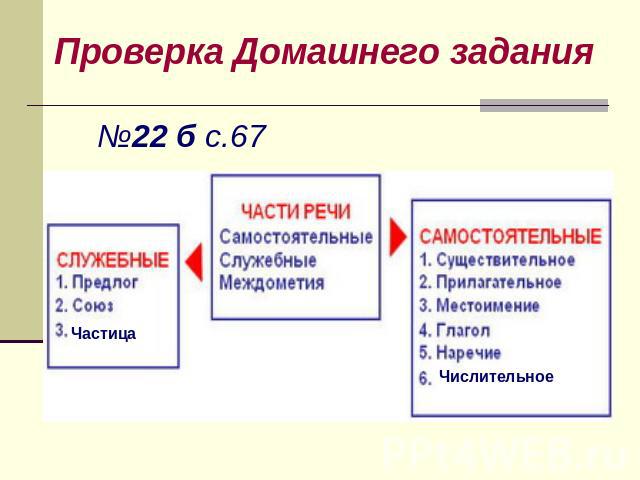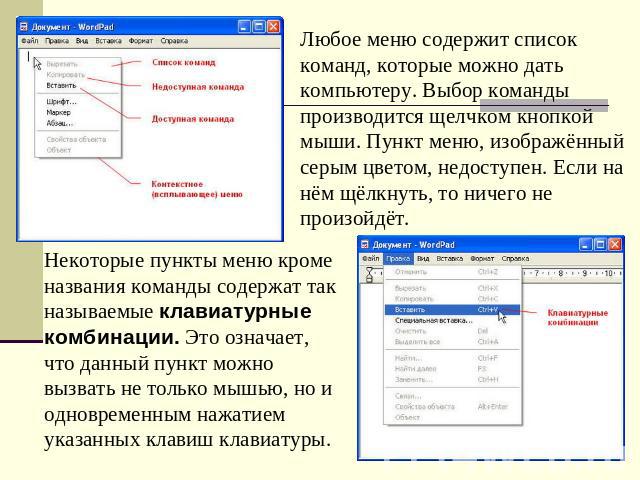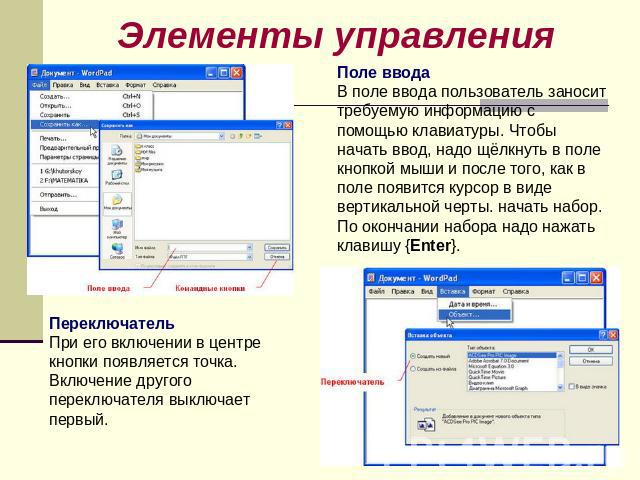Презентация на тему: Управление компьютером с помощью меню

Домашняя работа Придумайте и изобразите свое диалоговое окно, подобное окну «Мой новый компьютер», что на стр.86 учебника ( в окне должно быть как можно больше элементов управления). Повторить пройденное

Проверка Домашнего задания №16 с.65 Продолжите предложения: а) Управлять компьютером можно, выбирая нужную команду из заранее заготовленных вариантов – б) Щелчком по кнопке открывается главное меню. в) Программы – основной пункт . г) Прямоугольная область на экране монитора, которую занимает работающая программа, называется .

Проверка Домашнего задания №17 с.65 Соедините стрелками надписи с соответствующими им основными элементами окна программы.

Проверка Домашнего задания №22 б с.67

Тестирование Каждый правильный ответ оценивается в 1 балл. Критерии оценки: 7 - 9 баллов — удовлетворительно; 10 - 11 баллов — хорошо; 12 - 13 баллов — отлично.

Управление компьютером с помощью меню.

По способу перехода к меню различают: Раскрывающиеся меню (щелкнуть на его название в строке меню) Контекстные меню (вызывается щелчком правой кнопки мыши)
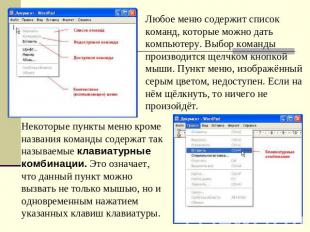
Некоторые пункты меню кроме названия команды содержат так называемые клавиатурные комбинации. Это означает, что данный пункт можно вызвать не только мышью, но и одновременным нажатием указанных клавиш клавиатуры. Любое меню содержит список команд, которые можно дать компьютеру. Выбор команды производится щелчком кнопкой мыши. Пункт меню, изображённый серым цветом, недоступен. Если на нём щёлкнуть, то ничего не произойдёт.

Элементы управления Командные кнопки Все диалоговые окна содержат кнопки. Часто на кнопках написаны команды, например, Сохранить или Открыть. Чтобы воспользоваться командной кнопкой, на ней необходимо щёлкнуть. Наиболее часто встречаются командные кнопки ОК и Отмена. Закончив настройку элементов управления диалогового окна, можно щелчком на кнопке ОК дать компьютеру команду ввести в действие сделанные изменения. Для закрытия диалогового окна без внесения выполненных изменений служит командная кнопка Отмена. Флажок Он устанавливается или снимается щелчком мышью. Установленный флажок отмечен "галочкой". Список Это перечень значений, из которых следует выбрать одно нужное. Элемент списка выбирается щелчком на нём. Длинный список имеет полосу прокрутки. При выборе пункта меню, в котором за именем команды следует многоточие, открывается так называемое диалоговое окно. Оно позволяет передавать компьютеру более подробную информацию о сделанном выборе с помощью следующих элементов управления: · полей ввода; · списков; · раскрывающих списков; · переключателей; · флажков; · вкладок; · кнопок и др.

Элементы управления Переключатель При его включении в центре кнопки появляется точка. Включение другого переключателя выключает первый. Поле ввода В поле ввода пользователь заносит требуемую информацию с помощью клавиатуры. Чтобы начать ввод, надо щёлкнуть в поле кнопкой мыши и после того, как в поле появится курсор в виде вертикальной черты. начать набор. По окончании набора надо нажать клавишу {Enter}.

Элементы управления Вкладки Иногда элементов управления бывает так много, что они не помещаются в диалоговом окне. Такие диалоговые окна делят на разделы, называемые вкладками. Каждую вкладку можно рассматривать как отдельную страницу диалогового окна.

Закрепление № 23 с.67 Соедините стрелками надписи с соответствующими им элементами рисунка. Пункт меню, выбор которого приведет к появлению диалогового окна.

Закрепление № 24 с.67 Соедините стрелками надписи с соответствующими им элементами рисунка. Комбинация клавиш, соответствующая команде Выделить все Пункты меню, выбор которых приведет к появлению диалоговых окон Команда соответствующая клавиатурной комбинации {Ctrl+H}

Закрепление № 25 с.67 Соедините стрелками надписи с соответствующими им элементами рисунка.

Закрепление № 26 с.68 Соедините стрелками надписи с соответствующими им элементами рисунка.

Практическая работа № 4 «Знакомимся с компьютерным меню» По ходу выполнения практической работы №4, выполните задание в РТ: №27 (с.69).